Windows 10で欠落しているデフォルトの電源プランを復元する方法

このガイドでは、Windows 10でデフォルトの電源プラン(バランス、高パフォーマンス、省電力)を復元する方法を詳しく解説します。

コンピューターにどのドライバーが不足しているか、またはどの古いドライバーを更新する必要があるかを見つけるのは退屈で面倒だと感じていませんか?ネットワークドライバー、サウンドドライバー、USBドライバー、スクリーンドライバーなど、見ているだけで目がくらむほどたくさんの種類があります。言うまでもなく、コンピューターにインストールする適切なドライバーを見つけるのは簡単ではありません。
私の友人は Acer Aspire E15 を持っており、Windows 8.1 64 ビットがインストールされていましたが、デバイス用の WiFi ドライバーを見つけるのに数か月かかり、行く先々でネットワーク ケーブルを引きずらなければならず、悲惨な様子でした。デバイスが WiFi をキャッチできなかったのかと尋ねると、Acer のホームページからダウンロードしてインストールしたが役に立たず、インストール後も WiFi の兆候が見られなかったと答えました。 Driver Easy も検索しましたが、一連のアップデートを行う必要がある場合はお金の無駄です。ダウンロード速度は非常に遅く、ボタンをクリックするたびに Pro バージョンにアップグレードできるかどうかを尋ねられますが、次のインターフェイスが表示されます。アップグレードを求められたとき、非常に混乱し、どこをクリックすればよいのかわからず、気が狂い、諦めてネットワーク ケーブルを使い続けました。
私は彼に Driver Booster を試してみるよう言いました。彼はそれをインストールしてみました。しばらくするとチャットで「dear fade」が大音量で流れ、それは良いとのことでした。コンピューターの専門家ではない多くの人も、ドライバーの検索、更新、ダウンロードとインストールの問題に直面したときに同様の困難に遭遇すると思うので、トラブルシューティングに少しでも役立つことを願ってこの記事を書きました。
さらに詳しく:
なぜ Driver Easy クラック バージョンを使用しないのかと疑問に思われるかもしれませんが、答えは、一部の人にとってクラックはドライバーをダウンロードするよりもさらに困難であるということです。そこで、そのような一般ユーザーをターゲットにするためにこの選択をしました。
ステップ 1: ドライバー ブースターをダウンロードする
Driver Boosterをダウンロードするにはここをクリックしてください
ステップ 2: Driver Booster をインストールする
基本的には実行ファイルをダブルクリックして「次へ」をクリックするだけでインストールできますが、画面に表示される内容をよく読んでいただくための小さな注意事項があります。無料のアプリケーションであるため、Driver Booster は、コンピューターに別のツール (ホスト会社またはパートナーから提供された収益を増やすため) をインストールするように要求します。その画面で、拒否を意味するボタンをクリックします。
インストール プロセス中にカスタマイズするには、[カスタム インストール] を選択します。
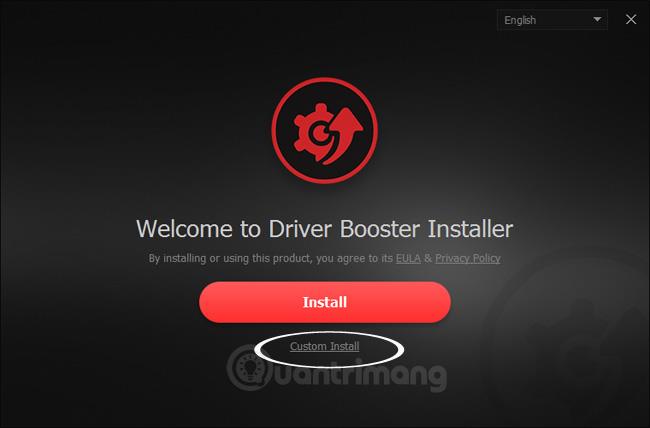
次のような「 IObit による推奨」という言葉が表示された画面が表示されます。コンピュータに追加のソフトウェアをインストールしないため、いいえを選択します。
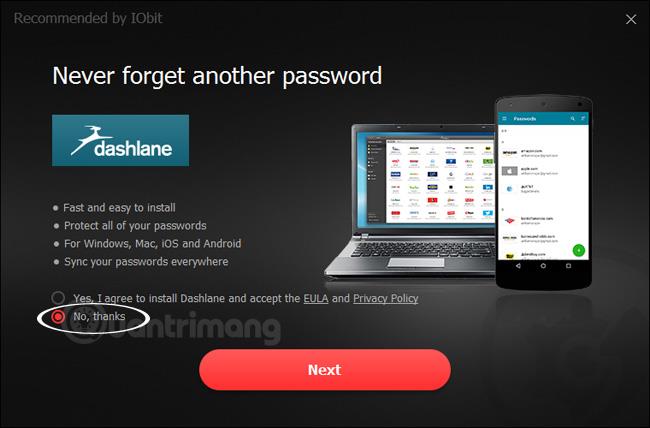
インストール プロセスの最後に、IObit は製品に関する定期的な電子メール通知を受信するかどうかを尋ねます。ドライバーを更新するだけで、この問題についてはあまり気にしない場合は、[いいえ、ありがとうございます] を選択してください。メールを読む。
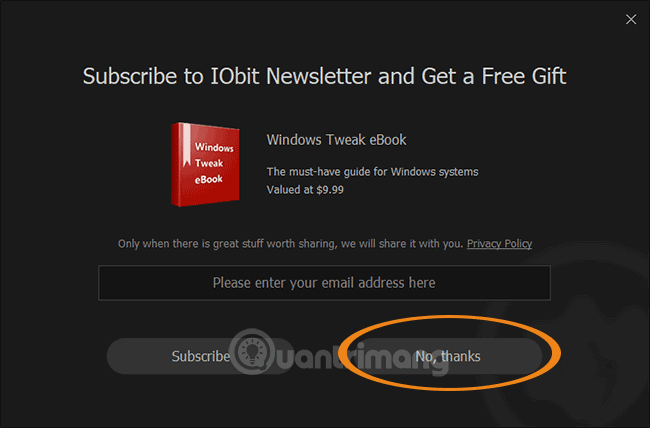
ステップ 3: 不足しているドライバーまたは古いドライバーをスキャンします。
インストールが完了すると、Driver Booster はコンピュータを自動的にスキャンして、どのドライバが不足しているか、どのドライバが古いか、どれくらい古いかを調べます。
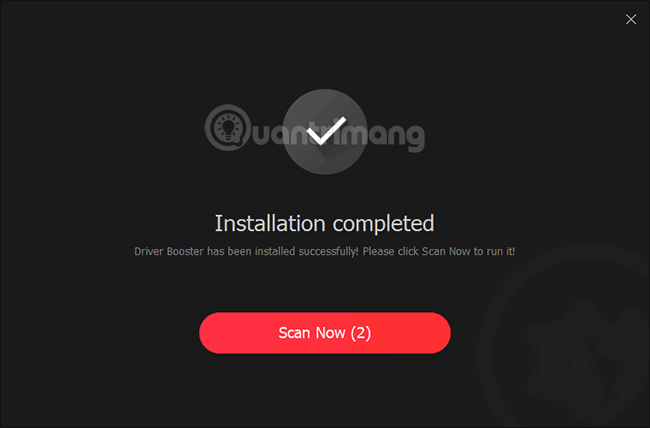
ドライバーをスキャンするときの Driver Booster インターフェイス:
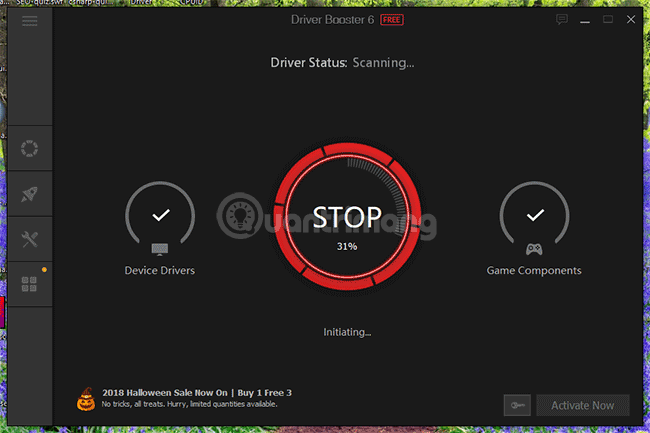
ステップ 4: ドライバーを更新し、ドライバーをダウンロードしてインストールします
スキャン後、アプリケーションは不足しているドライバーや古いドライバーのリストを返します。更新またはダウンロードしたいドライバーを見つけて、対応する行で [更新/インストール] を選択します。ただし、最も簡単な方法は、更新する必要があるドライバーの数に関する通知行で[今すぐ更新]を押すことです。アプリケーションがすべてのドライバーをダウンロードして更新します。
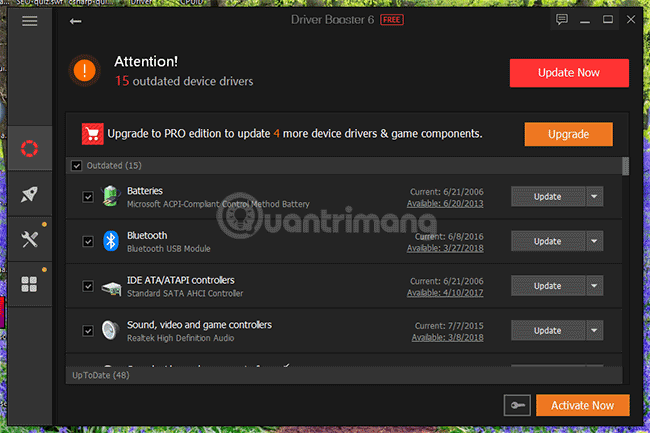
更新プロセス中は、すべてのドライバーが一時停止されます。たとえば、オーディオ ドライバーを更新すると音が少し途切れたり、ネットワーク ドライバーを更新するとネットワークが切断されたりします。したがって、コンピューターがアイドル状態のときにドライバーを更新する必要があります。
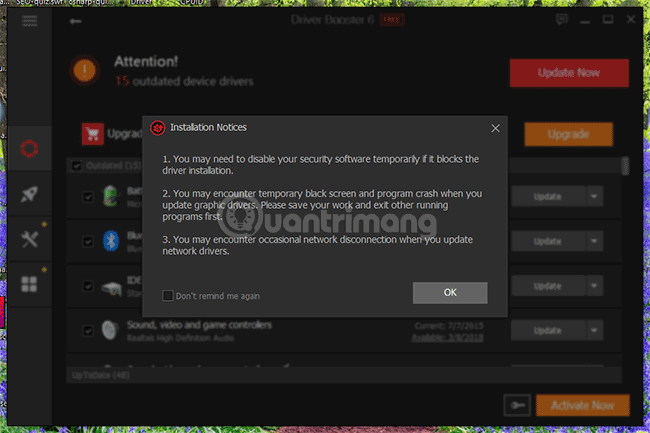
Driver Booster がドライバー パッケージをコンピューターにダウンロードしています。
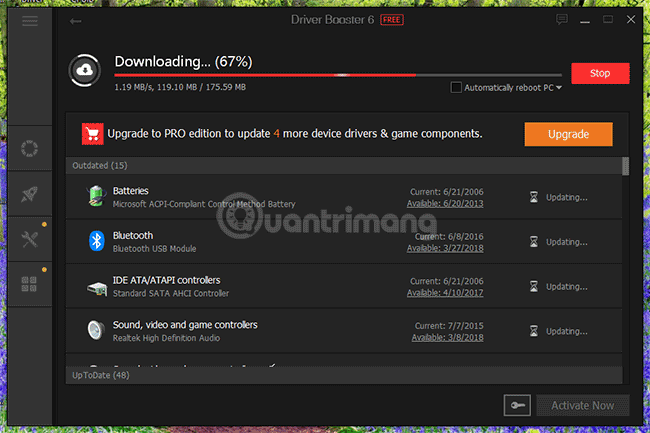
Windows 10 では、Driver Booster はコンピューターのドライバーを更新する前に復元ポイントを作成します。
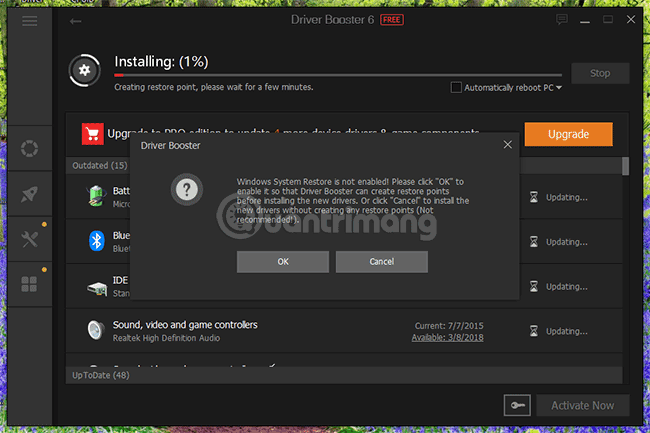
復元ポイントを作成した後、アプリケーションはドライバーを更新します。 Driver Booster は約 15 個のドライバーを使用して、非常に迅速に作業を実行します。おそらく数分しかかかりません (もちろん、ネットワークとドライバーの重要度によって異なります)。結果は次のようになります。
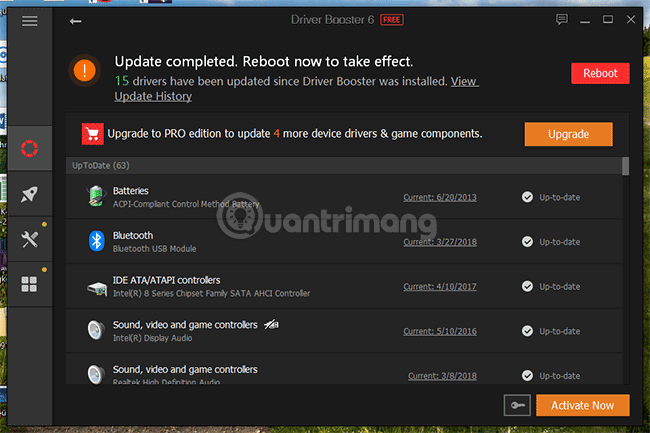
ドライバーのアップデートを有効にするには、コンピューターの再起動が必要になる場合があります。 Driver Booster にはバージョン 6 があり、非常に優れたインターフェイスと、特に Windows 10 およびゲーム ファンにとって重要なアップデートが多数含まれています。
Driver Booster の最新バージョンには、最新のドライバー バージョンが含まれています。
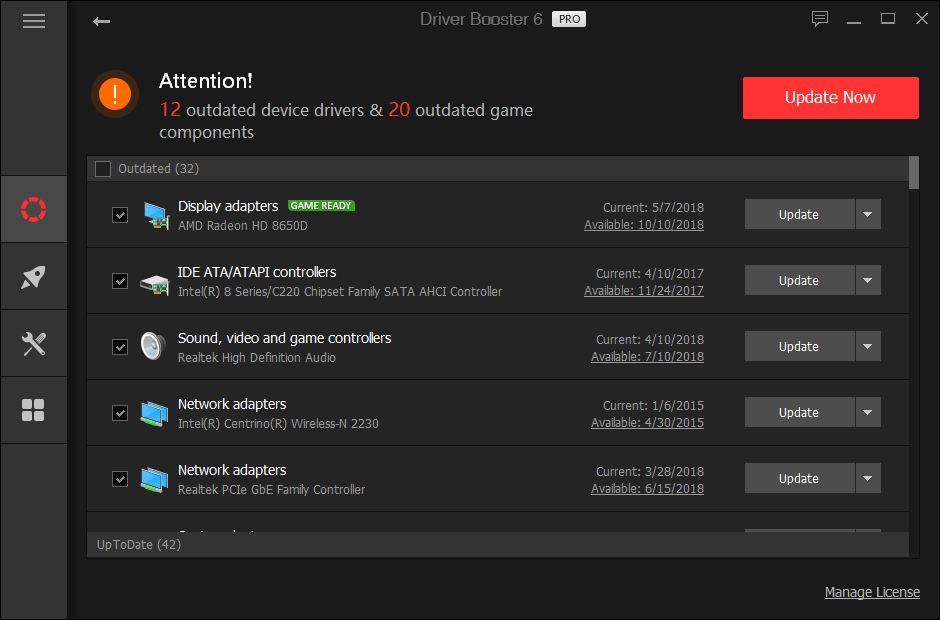
このアプリケーションで最も気に入っている点は、無料ですが、ワンクリックで大量のダウンロードと更新ができることです。スキャンでも、ドライバーのダウンロード/インストールでも、非常に迅速かつスムーズに実行され、リソースを消費しません。もちろん、上級ユーザーにとって、このアプリケーションは賞賛に値しませんが、通常のユーザーにとって、Driver Booster は、インストールまたは更新するために検索する必要がある場合に非常に優れた救世主です。
料金は 22.95 ドル/1 年/PC 3 台です。無料のソフトウェア キーを受け取るチャンスについては、Driver Booster Pro に関する Quantrimang.com の記事をフォローしてください。Driver Booster 6 Pro キーを 6 か月間無料で提供
| ソフトウェアの機能 | ドライバーブースター無料 | ドライバーブースターPRO |
| ドライバーをより迅速かつ安全に更新します | ||
| 自動的にスキャンして、不足しているドライバー、古いドライバー、または欠陥のあるドライバーを特定します。 | v | v |
| ワンクリックで古いドライバーを更新します。 | v | v |
| Microsoft WHQL および IObit Review テストに合格したドライバーのみを提供してください。 | v | v |
| 時間を節約するために、ドライバー パッケージはより小さい容量に圧縮されます。 | v | v |
| よりまれな古いドライバーを更新するためのより大きなデータベース。 | v | |
| ドライバーのダウンロード速度制限を解除します。 | v | |
| 安全に復元できるよう、すべてのドライバーを自動的にバックアップします。 | v | |
| コンピューターのアイドル時間中にドライバーを自動的にダウンロード、インストール、更新します。 | v | |
| デバイスのエラーを簡単に修正してパフォーマンスを向上させます。 | v | |
| より良いゲーム体験 | ||
| 不要なプロセスを停止することでゲームのパフォーマンスを向上させます。 | v | v |
| よりスムーズで優れたゲームプレイを実現するには、Game Ready Driver の更新を優先してください。 | v | |
| 必須のゲーム コンポーネントでゲーム体験を向上させます。 | v | |
| アイビットサポートサービス | ||
| 最新バージョンに自動的に更新します。 | v | v |
| 24時間365日オンデマンドで無料のテクニカルサポート | v |
何もせずにコンピューターでドライバーを定期的に自動的に更新したい場合は、SnailDriver ソフトウェアを使用してみてください。手順については、右側の「関連記事」セクションを参照してください。
この記事がお役に立てば幸いです!
このガイドでは、Windows 10でデフォルトの電源プラン(バランス、高パフォーマンス、省電力)を復元する方法を詳しく解説します。
仮想化を有効にするには、まず BIOS に移動し、BIOS 設定内から仮想化を有効にする必要があります。仮想化を使用することで、BlueStacks 5 のパフォーマンスが大幅に向上します。
WiFi 接続に接続するときにドライバーが切断されるエラーを修正する方法を解説します。
DIR コマンドは、特定のフォルダーに含まれるすべてのファイルとサブフォルダーを一覧表示する強力なコマンド プロンプト コマンドです。 Windows での DIR コマンドの使用方法を詳しく見てみましょう。
ソフトウェアなしで Windows 10 アプリをバックアップし、データを保護する方法を説明します。
Windows のローカル グループ ポリシー エディターを使用して、通知履歴の削除やアカウントロックの設定を行う方法を説明します。
重要なリソースを簡単に監視及び管理できる<strong>IP監視</strong>ソフトウェアがあります。これらのツールは、ネットワーク、インターフェイス、アプリケーションのトラフィックをシームレスに確認、分析、管理します。
AxCrypt は、データの暗号化に特化した優れたソフトウェアであり、特にデータ セキュリティに優れています。
システムフォントのサイズを変更する方法は、Windows 10のユーザーにとって非常に便利です。
最近、Windows 10にアップデートした後、機内モードをオフにできない問題について多くのユーザーから苦情が寄せられています。この記事では、Windows 10で機内モードをオフにできない問題を解決する方法を説明します。








